如何更换电脑开机密码 怎么重置电脑开机密码
更新时间:2023-12-13 13:30:25作者:hnzkhbsb
在如今数字化的时代,电脑已经成为我们生活中不可或缺的一部分,随之而来的安全问题也逐渐引起了人们的关注。电脑开机密码的保护就是其中之一。当我们忘记了密码或需要更换密码时,我们需要了解如何更换电脑开机密码以及如何重置电脑开机密码。本文将介绍一些简单而有效的方法来解决这些问题,让我们能够更好地保护个人隐私和电脑安全。
方法如下:
1.要更换电脑开机密码,先点击"开始","设置",再点击"控制面板",如下图箭头3所指处。
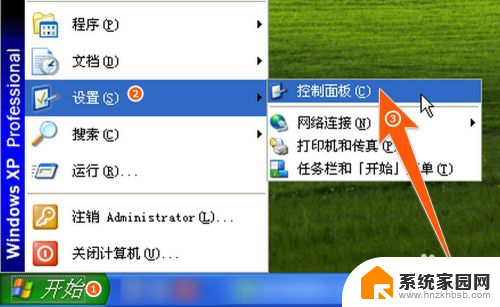
2.再在打开的控制面板里面,找到"用户账户",双击打开它。
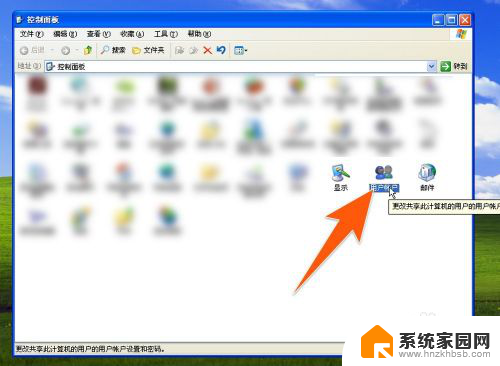
3.在打开的用户账户窗口上,用鼠标点击一个要更改密码的用户名。一般情况下,电脑用户中显示为"Administrator计算机管理员"的权限最高,因为当前登录的是这个用户,所以现点击这个用户。
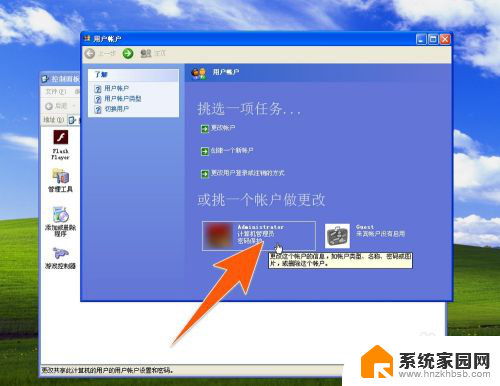
4.点击后,在出现的窗口上,再点击"更改我的密码",如下图箭头所指。
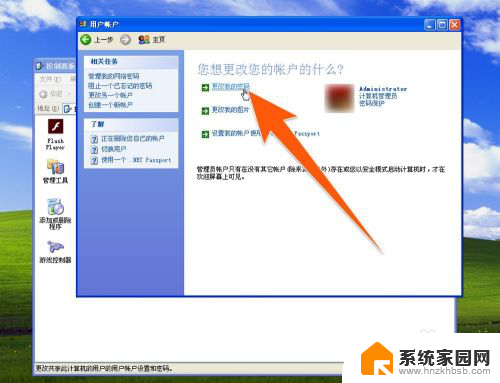
5.然后,在第一个框内输入当用登录的密码。第二个框内输入新换的密码,并在第三个框内再输一次确认,再点击"更改密码",这样就可以把电脑的开机密码更换成功了。
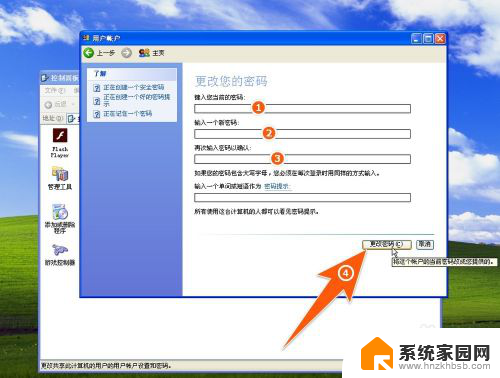
6.如果要更换电脑开机用户的图片,也可以在用户账户窗口。点击"更改我的图片",再在打开的窗口中,选择一个新的图片,或者可以点击"浏览图片",然后找到适合的图片,点击"打开",这样在给电脑更换开机密码的时候,也可以把电脑用户图片也更换掉。
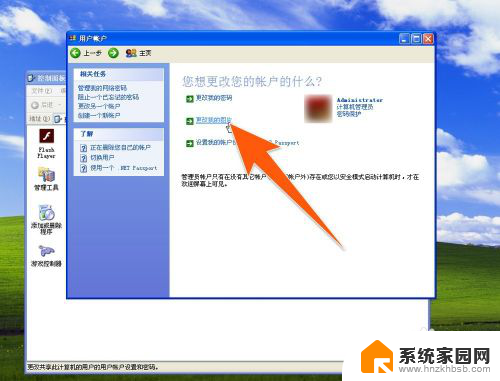
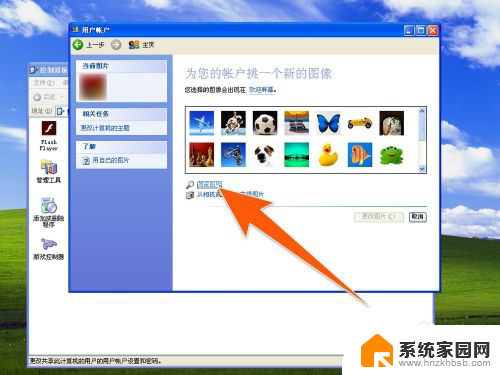
以上就是如何更改电脑开机密码的全部内容,如果你遇到了这种情况,你可以根据本文的步骤进行解决,非常简单快速,一步到位。
如何更换电脑开机密码 怎么重置电脑开机密码相关教程
- 电脑重置开机密码怎样设置 如何重新设置电脑开机密码
- win7电脑密码忘记了怎么解开 电脑开机密码忘记了怎么办
- macbook忘记密码怎么开机 mac苹果电脑开机密码忘记了怎么办
- win10系统忘记电脑开机密码怎么办 win10忘记开机密码重置方法
- 怎样关闭win11开机密码 win11开机密码如何取消
- 用pe删除win10开机密码 win10系统pe如何删除开机密码
- 电脑改密码锁怎么改 如何更改电脑的锁屏密码
- win10电脑怎么设置锁屏密码和密码 win10电脑锁屏密码设置方法
- win10开机提示密码错误怎么办 Win10开机密码错误怎么办
- 手机开锁密码忘了怎么解开 手机忘记密码怎么办
- 迈入计算加速新时代 第二代AMD Versal Premium系列上新,助力您的计算体验提速
- 如何查看电脑显卡型号及性能信息的方法,详细教程揭秘
- 微软“Microsoft自动填充Chrome扩展”插件12月14日停用,用户需寻找替代方案
- CPU厂商的新一轮较量来了!AMD、英特尔谁将称雄?
- 微软发布Windows 11 2024更新,新型Copilot AI PC功能亮相,助力用户提升工作效率
- CPU选购全攻略:世代差异、核心架构、线程数、超频技巧一网打尽!
微软资讯推荐
- 1 如何查看电脑显卡型号及性能信息的方法,详细教程揭秘
- 2 CPU厂商的新一轮较量来了!AMD、英特尔谁将称雄?
- 3 英伟达发布NVIDIA app正式版 带来统一GPU设置软件,让你轻松管理显卡设置
- 4 详细指南:如何在Windows系统中进行激活– 一步步教你激活Windows系统
- 5 国产显卡摩尔线程筹备上市,国产显卡即将登陆市场
- 6 详细步骤教你如何在Win7系统中进行重装,轻松搞定系统重装
- 7 微软停服后,Linux对俄罗斯“动手”,国产系统关键一战即将开启
- 8 英伟达RTX50系列显卡提前发布,游戏体验将迎来重大提升
- 9 微软网页版和Win11新版Outlook可固定收藏夹功能本月开测
- 10 双11国补优惠力度大,AMD锐龙HX旗舰游戏本5800元起
win10系统推荐
系统教程推荐
- 1 win10右键开始菜单没反应 win10开始按钮右键点击没有反应怎么修复
- 2 小米微信通知声音设置在哪 小米手机微信声音调节方法
- 3 表格中开根号怎么输入 Excel怎样进行开根号操作
- 4 win11微软输入法 win11输入法设置教程
- 5 wind7第三方软件认不到电脑摄像头 Win7摄像头无法打开怎么办
- 6 电脑开机蓝屏了怎么解决 电脑开机蓝屏怎么办
- 7 无效网卡在win10系统里不能用吗? win10无线网卡连接不上路由器怎么办
- 8 笔记本电脑可以连接wifi吗 笔记本连接wifi速度慢
- 9 开机启动关闭 电脑开机启动项关闭方法
- 10 window为什么桌面软件移不动 桌面图标拖不动怎么办